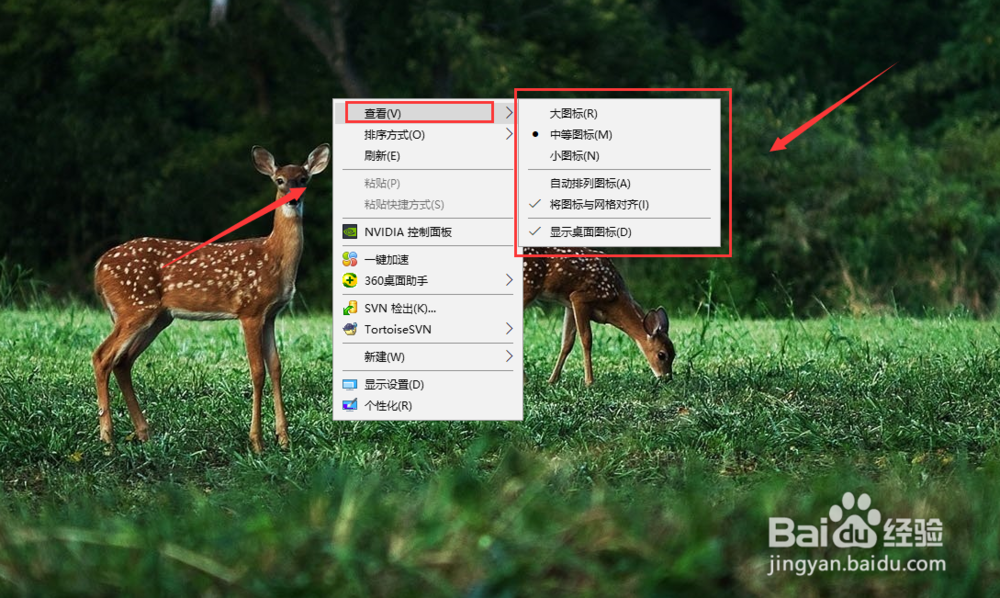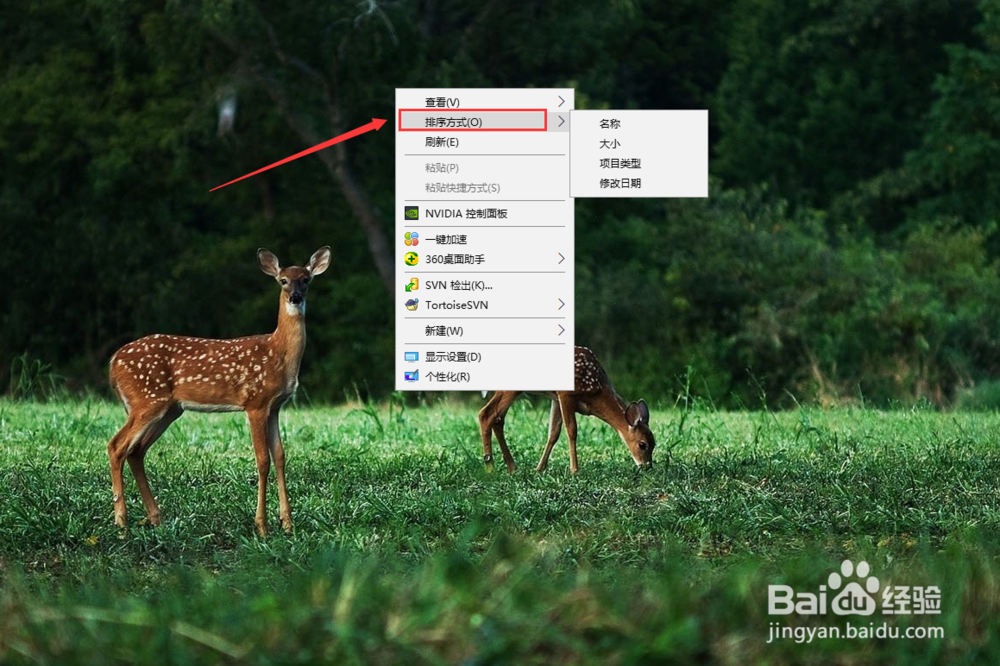win10如何取消桌面自动排列图标与设置排序类型
win10如何取消桌面自动排列图标与设置排序类型。想随意调整桌面图标顺序,下面给大家介绍一下。
工具/原料
win10
电脑
取消自动排列
1、首先鼠标在桌面空白处右键,之后选择“查看”选项,如图。
2、在查看二级菜单处选择取消勾选“自动排列图标”选项,如图。就完成了。
设置排序类型
1、首先鼠标在桌面空白处右键,之后选择“排序方式”选项,如图。
2、在排序方式二级菜单处选择排序方式(如:项目类型),如图。就完成了。
声明:本网站引用、摘录或转载内容仅供网站访问者交流或参考,不代表本站立场,如存在版权或非法内容,请联系站长删除,联系邮箱:site.kefu@qq.com。
阅读量:83
阅读量:39
阅读量:67
阅读量:87
阅读量:49